安装vm
安装Linux Desktop/Sever
安装配置samba
安装编译器VSCode
安装ssh操作终端Xshell/putty
安装Linux下面的编译器 GCC/G++
能不用FTP就不用FTP部署的时候无法避免FTP时可以用
(注Linux的账号:ubun 密码:1234
在使用xshell的时候出现了问题 链接虚拟机的IP地址失败了
原因是Linux中未安装ssh服务导致的
不同系统的安装代码如下:
Ubuntu/Debian系统:sudo apt-get install openssh-server
CentOS/RHEL系统:sudo yum install openssh-server校验是否开启ssh服务的代码如下:
sudo systemctl status sshdssh登录时用的账号密码是Linux的账号密码
//第二天连接ssh时出了问题 ifconfig查询的ip是环回地址
解决方案 重新配置虚拟机的DHCP并重新启动
查看samba是否启动
配置samba
首先查看 samba文件路径 ls /etc/samba/ 找到 smb.conf文件

sudo vim /etc/samba/smb.conf

找不到vim命令 解决方法 安装vim
代码如下:
sudo apt-get install vim-gtk按I进入编辑模式写入代码
[share]
comment = xxxx //对外解释
PATH= /home/ubun/share //文件路径 注查看share目录之后再写
browseable = yes //浏览权限
writeable = yes //可写
配置路径
pwd->mkdir share -> sudo chmod 777 share -R (注释7代表最高权限 124都有
//为samba添加一个用户名和密码
sudo smbpasswd -a 用户名
使用电脑路径进行访问share文件夹的网络映射发现失败无法访问
ls -l 命令查询share文件所开放的权限发现没有读的权限
用 chmod -R +<r,w,x> 赋予对应的权限 <文件夹名>
再次尝试出现了新的异常 端口拒绝了我的请求
于是我使用了netstat -an 命令去Linux中查看已经开放的端口看有没有80端口
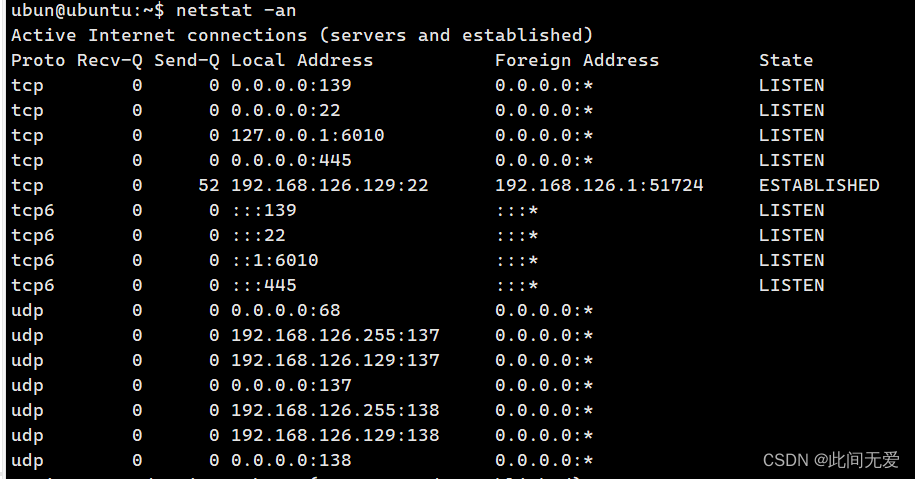
其中80端口并没有开启
使用以下代码开启80端口
sudo iptables -A INPUT -p tcp --dport 80 -j ACCEPT
用这个代码保存规则
sudo apt-get install iptables-persistent
sudo service iptables-persistent save
以上问题据来自于ubuntu16版本 使用14版本后无上述问题(16版本安装的时候功能缺失了不全 14能正常进入安装apt的界面)
使用 sudo su -切换root账号需要输入当前用户密码 使用exit退出root用户
现在遇到的问题是win10 直接输入\\ xxx.xxx.xxx.xxx是无法访问share文件的
以下均在控制面板下完成
解决方案: 打开程序->
然后点击启动功能 加入SMB协议 点击重启就行
之后返回控制面板在用户和账户里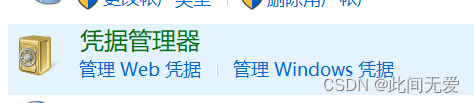
增加windows凭证输入你Linux的ip

用户名和密码分别是你在Linux里给share文件设置的账户密码
再次\\访问网址即可看到share文件夹 右击文件点击映射即可完成SMB的共享文件功能
这是第一天的关于smb和ssh的基础学习






















 3467
3467











 被折叠的 条评论
为什么被折叠?
被折叠的 条评论
为什么被折叠?








